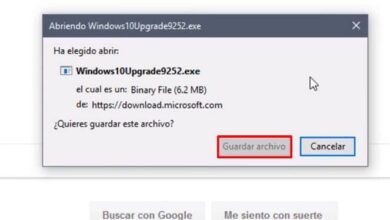Mon bureau Windows 10 n’apparaîtra pas – Comment le faire apparaître
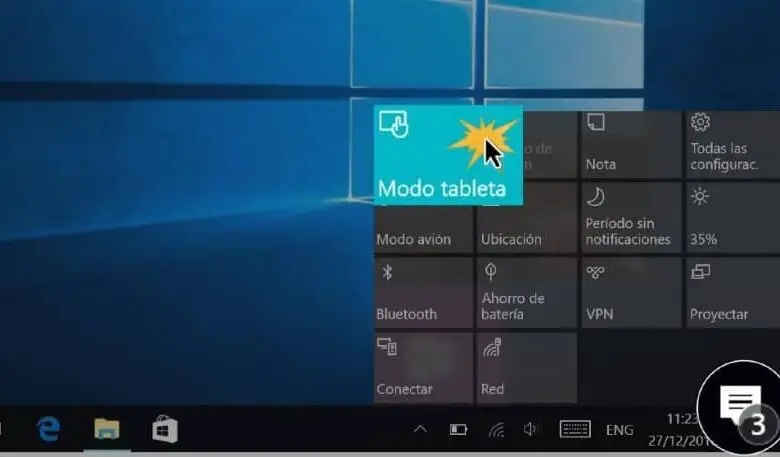
Lorsque vous utilisez votre PC avec Windows 10, vous avez sûrement rencontré le problème que votre bureau Windows 10 n’apparaît pas et que vous ne savez pas comment le faire apparaître. C’est un problème qui ne vous obligera pas à dépenser de l’argent pour un technicien qui réalisera les solutions respectives, puisque vous pouvez le faire vous-même.
Comment résoudre le problème vous-même? Eh bien, suivez les étapes que nous indiquerons dans l’article suivant: Mon bureau Windows 10 n’apparaît pas – comment faire apparaître Windows 10 .
Raisons pour lesquelles votre bureau Windows 10 peut ne pas apparaître
Avant de passer directement aux étapes, nous devons nous arrêter pour détecter quel est le problème, car les raisons à l’ origine de ce problème sur votre PC peuvent être différentes . Certains de ces problèmes peuvent être:
- Activation accidentelle du mode tablette.
- Désactivation de l’option «Afficher les icônes du bureau».
- Activation accidentelle du mode plein écran sur votre PC
Voici quelques-unes des principales raisons pour lesquelles vous ne pouvez pas voir les dossiers et autres et pourquoi votre bureau Windows 10 n’apparaît pas.
Maintenant que si nous connaissons certains des problèmes, nous pouvons aller directement aux solutions de chacun d’entre eux, et à d’autres moyens supplémentaires qui aideront également à éradiquer le problème.
Problème 1: activation accidentelle du mode tablette
Le mode «Tablette» est présent dans Windows 10 et vous permet d’utiliser votre PC sans avoir besoin d’un clavier ou d’une souris, ce qui facilite les choses. Pour ce faire, vous devez activer le mode tablette tactile dans Windows 10 . Mais en même temps, ce mode a des effets contre-productifs, car il peut faire en sorte que votre bureau Windows 10 n’apparaisse pas comme vous le souhaitez.
La solution à cela est très simple, il vous suffit d’aller dans la section Démarrer section Paramètres⇾ Système sur votre PC . Une fois sur place, recherchez la case «Mode tablette» et cliquez dessus. Ensuite, vous obtiendrez une sorte d’interrupteurs dans lesquels vous devez regarder si ce mode est activé, si c’est le cas, désactivez-le.
Il existe également un commutateur intitulé «Masquer les icônes d’application dans la barre des tâches en mode tablette», que vous devez vous assurer qu’il est désactivé. Si tel est le problème, lorsque vous vous assurez que les options sont désactivées ou désactivées, le problème doit être résolu.
En revanche, si le problème persiste, il se peut que l’option «Afficher les icônes du bureau» soit désactivée sur votre PC.
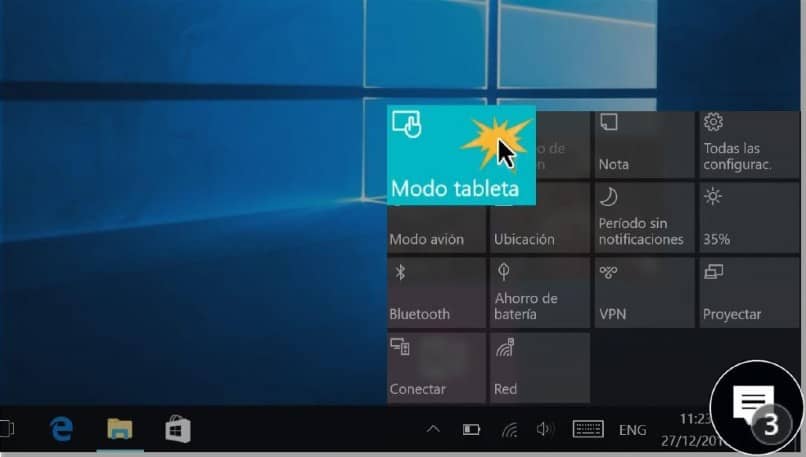
Problème 2: désactivation de l’option «Afficher les icônes du bureau»
Peut-être, et sans vous en rendre compte, vous avez peut-être désactivé l’option » Afficher les icônes du bureau » et c’est pourquoi votre bureau Windows 10 n’apparaît pas. Que faire dans ce cas? Eh bien, vous devez simplement faire un clic gauche sur un espace libre sur le bureau.
Ensuite, vous verrez une petite fenêtre déroulante avec plusieurs options, placez-vous sur la première option, intitulée «Afficher» et vous obtiendrez des sous-options.
Dans ces options secondaires, vous devez rechercher une option spécifique appelée «Afficher les icônes du bureau» . Vérifiez s’il est désactivé et activez-le, afin que le problème soit résolu. Si le problème persiste, il faut le tester si vous n’avez pas activé accidentellement le mode «Plein écran» sur votre PC.
![]()
Problème 3: Activation accidentelle du mode «Plein écran» sur votre PC
C’est quelque chose qui, bien que ce ne soit pas un problème si vous l’avez activé vous-même à une occasion spécifique, peut obstruer ou limiter la vue de votre bureau et de vos icônes.
La solution à ce problème n’est pas un gros problème, il suffit de désactiver le mode plein écran , pour cela il suffit d’aller dans Démarrer⇾Paramètres⇾Personnalisation⇾Écran. Une fois que nous y sommes, il ne vous reste plus qu’à vérifier si le mode «Plein écran» est activé. Si tel est le cas, désactivez-le et votre écran reviendra à sa taille normale et vous pourrez voir votre bureau.
Si votre bureau Windows 10 n’apparaît toujours pas, essayez d’autres méthodes
Vous pouvez essayer d’autres méthodes, telles que l’ activation du travail avec plusieurs moniteurs en même temps ou la désactivation des moniteurs secondaires, car ceux-ci peuvent d’un moment à l’autre masquer les icônes de votre bureau, et être la raison pour laquelle votre bureau Windows 10 n’apparaît pas. Pour tester cette théorie, éteignez simplement l’autre moniteur et rallumez-le. Cela devrait résoudre le problème.
Au cas où cela ne serait pas résolu, essayez de créer de nouveaux dossiers ou fichiers ou de trier vos fichiers par nom. Votre problème sera sûrement résolu et vous ne direz plus: «Mon bureau Windows 10 n’apparaît pas».